Membuat alur untuk skenario email populer
Berikut adalah beberapa skenario teratas yang dapat Anda gunakan Power Automate untuk mengelola email Anda.
- Kirim email dari akun Anda.
- Kirim email dari daftar distribusi atau kotak pesan bersama.
- Kirim email dengan opsi pemungutan suara.
- Buat proses persetujuan dan beri tahu rekan kerja melalui email.
- Kirim email pengingat ke pemberi persetujuan.
- Kirim email ringkasan harian dengan tabel ringkasan.
Kirim email dari akun Anda
Untuk mengirim email dari akun Anda, gunakan tindakan Kirim email (V2).
Anda dapat mengirim email ke satu atau beberapa penerima. Anda dapat menggunakan editor teks kaya untuk membuat teks tebal, menambahkan warna, dan memformat email yang mirip dengan cara yang Anda lakukan di Outlook. Anda dapat menambahkan teks statis atau nilai dari tindakan sebelumnya dengan menggunakan konten dinamis. Anda dapat menggunakan opsi kirim sebagai untuk mengirim email sebagai orang lain, atau atas nama orang lain. Untuk menggunakan opsi ini, Anda memerlukan izin di Outlook untuk mengirim atas nama orang lain. Anda dapat menemukan semua email yang Anda kirim di folder Item terkirim di Outlook.
Misalnya, jika Anda memiliki alur cloud yang mengirimi Anda email segera setelah item Anda disetujui, Anda dapat menambahkan tautkan item yang disetujui sebagai lampiran.
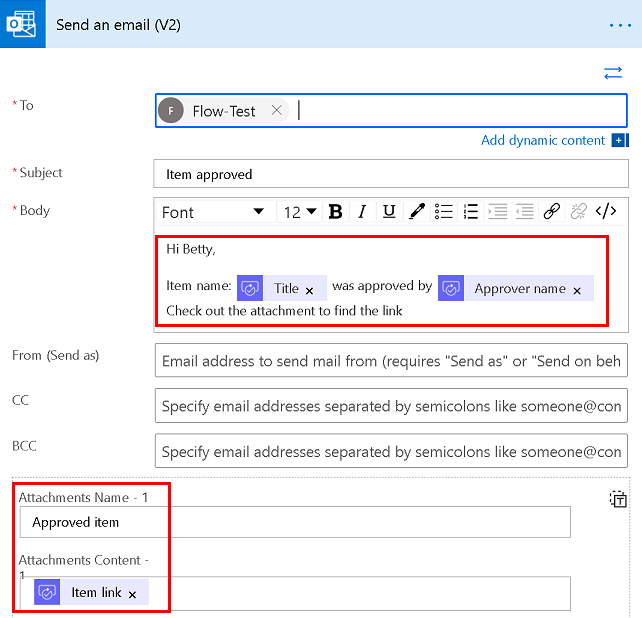
Kirim email dengan opsi pemungutan suara
Gunakan tindakan Kirim email dengan opsi untuk mengirim email dengan opsi pemungutan suara menggunakan email yang dapat ditindaklanjuti. Berikan opsi pemungutan suara di bidang Opsi Pengguna.
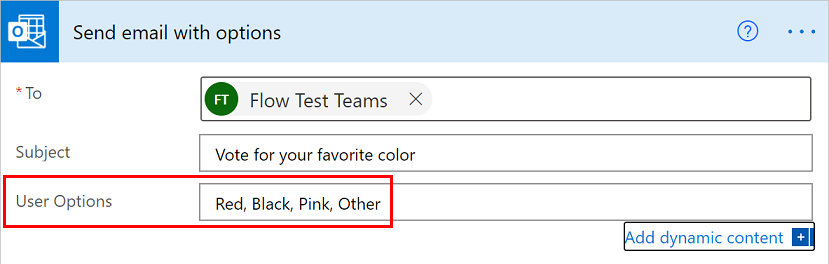
Penerima menerima email yang mirip dengan tangkapan layar berikut.
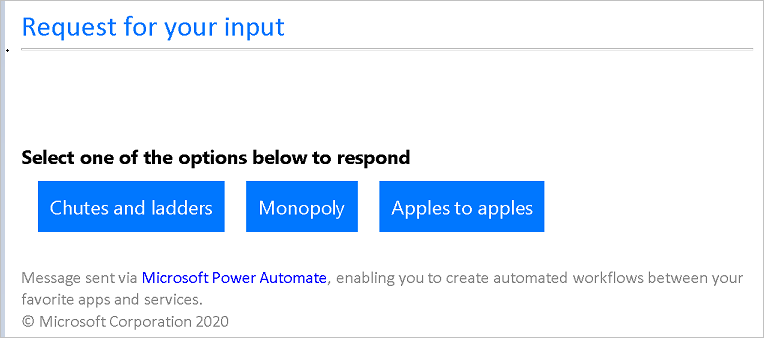
Dalam alur Anda, Anda harus menangkap respons itu dan menyimpannya di suatu tempat. Anda dapat mengirimkannya melalui email ke diri Anda sendiri, menyimpannya ke Excel, atau mempostingnya Microsoft Teams. Jangan lupa untuk menyimpannya, jika tidak, Anda tidak akan tahu bagaimana orang memilih.
Mengirim email dari daftar distribusi atau kotak pesan bersama
Gunakan tindakan Kirim email dari kotak pesan bersama (V2), dan tentukan alamat kotak pesan bersama untuk mengirim email dari kotak pesan bersama.
Admin daftar distribusi harus terlebih dahulu memberi Anda izin ke kotak pesan bersama. Saat Anda menggunakan tindakan ini, email muncul di folder Terkirim di kotak pesan bersama karena Anda mengirimkannya dari akun tersebut secara langsung.
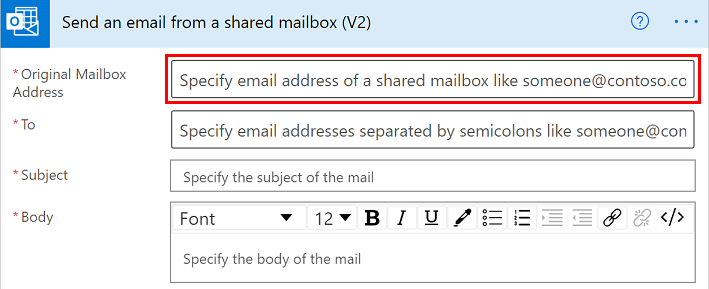
Buat proses persetujuan dan kirim pemberitahuan melalui email
Anda dapat menggunakan Power Automate untuk membuat proses persetujuan yang memberi tahu pengguna melalui email.
Kirim email pengingat ke pemberi persetujuan
Anda juga dapat mengirim email pengingat untuk permintaan persetujuan.
Kirim email ringkasan harian dengan tabel
Berikut adalah tiga cara Anda dapat mengirim email intisari harian dengan tabel.
Gunakan tindakan Operasi Data – Pilih untuk membuat tabel dengan nama kolom dan data yang ingin Anda tampilkan di email. Anda dapat memformat data lebih lanjut dengan menggunakan ekspresi. Dalam contoh berikut, alur mendapatkan acara kalender dalam jangka waktu tertentu, mengonversi zona waktu, lalu membuat tabel dengan acara.
Tambahkan tindakan Buat Tabel HTML, lalu tambahkan output dari tindakan pilih ke tindakan HTML.
Tambahkan tindakan Kirim email (V2), lalu tambahkan output dari tabel HTML ke dalam isi email.